Win11侧重于在灵活多变的体验中提高最终用户的工作效率。提供了许多创新功能,许多朋友发现Win11系统里面的开始菜单会显示推荐的项目,有可能是一些比较隐私的内容,大家想要将其
Win11侧重于在灵活多变的体验中提高最终用户的工作效率。提供了许多创新功能,许多朋友发现Win11系统里面的开始菜单会显示推荐的项目,有可能是一些比较隐私的内容,大家想要将其给隐藏起来,但有不少小伙伴们反映说不知道很多人不知道Win11如何隐藏菜单?今日为你们带来的文章是关于Win11如何隐藏菜单的相关内容,还有不清楚小伙伴和自由互联小编一起去学习一下吧。
Win11隐藏菜单的方法:
1、点击桌面的开始菜单,打开设置页面。
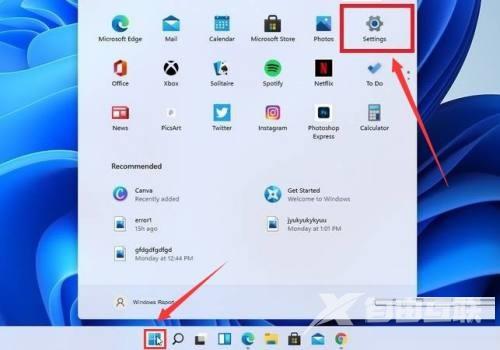
2、在左侧侧边栏中选择Personalization(个性化部分),点击start开始按钮。
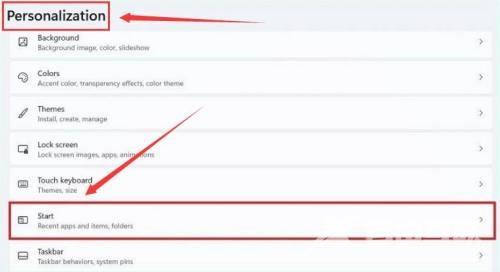
3、找到下图箭头所指红框位置,将On调整为Off关闭并保存设置。
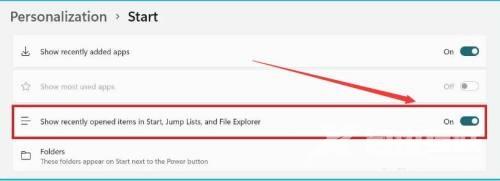
4、完成设置后即可看到底部文件、程序已全部隐藏。
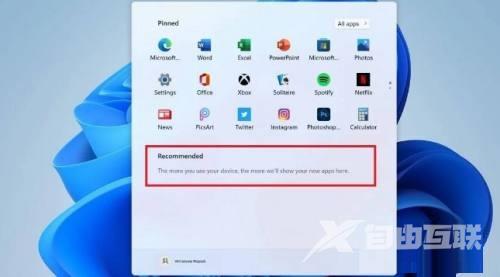
以上就是自由互联小编给大家带来的Win11如何隐藏菜单的全部内容,希望能够帮助到大家哦。
